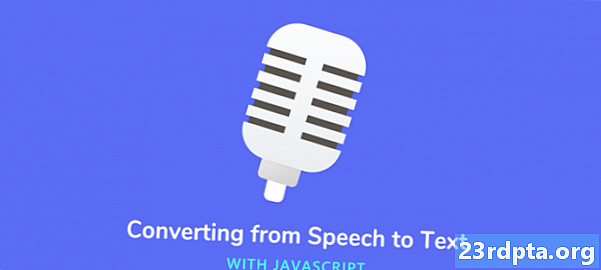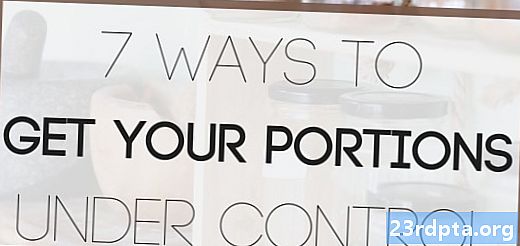విషయము
- విండోస్ 10 శోధన పని చేయలేదా? మీ కంప్యూటర్ను పున art ప్రారంభించడానికి ప్రయత్నించండి.
- విండోస్ ట్రబుల్షూటర్ ఉపయోగించండి
- సిస్టమ్ ఫైల్ చెకర్ను ఉపయోగించండి
- కోర్టనా మరియు శోధనను మూసివేయడానికి టాస్క్ మేనేజర్ని ఉపయోగించండి
- విండోస్ ఎక్స్ప్లోరర్ను పున art ప్రారంభించండి
- మీ యాంటీవైరస్ అపరాధి కావచ్చు
- విండోస్ శోధనను ప్రారంభించండి
- ఇండెక్సింగ్ను పునర్నిర్మించండి
- ఫ్యాక్టరీ డేటా రీసెట్?

మీ విండోస్ 10 శోధన సరిగ్గా పనిచేయలేదా? మైక్రోసాఫ్ట్ యొక్క డెస్క్టాప్ ఆపరేటింగ్ సిస్టమ్లు మొత్తం కంప్యూటర్లలో 75% పైగా (స్టాటిస్టా ప్రకారం), మరియు 55% కి పైగా విండోస్ 10 ను నడుపుతున్నాయి. మీరు ఒంటరిగా లేరు మరియు ఈ సమస్య మీరు అనుకున్నదానికంటే చాలా సాధారణం. ఈ వ్యాసంలో మేము మీకు కొన్ని పద్ధతులను నేర్పుతాము, అది మిమ్మల్ని లేపడానికి మరియు ఏ సమయంలోనైనా శోధించడం ఖాయం.
విండోస్ 10 శోధన పని చేయలేదా? మీ కంప్యూటర్ను పున art ప్రారంభించడానికి ప్రయత్నించండి.

ఇది చాలా వెర్రి అనిపించవచ్చు, సాధారణ పున art ప్రారంభం మీరు ఎదుర్కొనే చాలా సాఫ్ట్వేర్ సమస్యలకు పరిష్కారం. విండోస్ బటన్ పై క్లిక్ చేసి, పవర్ ఆప్షన్ ఎంచుకుని, నొక్కండి పునఃప్రారంభించు.
విండోస్ ట్రబుల్షూటర్ ఉపయోగించండి
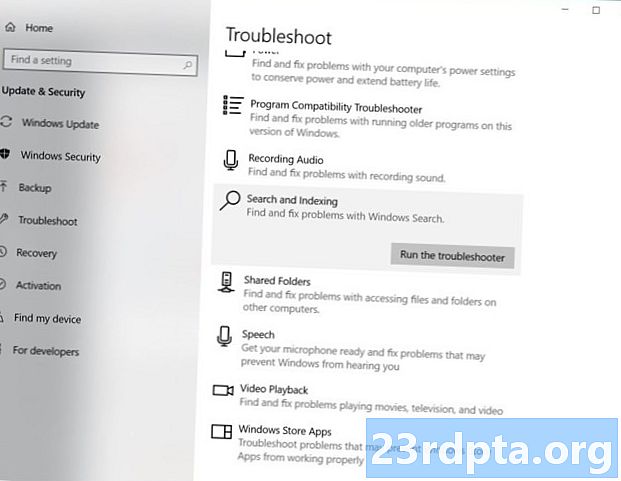
విండోస్ 10 యొక్క స్టాక్ ట్రబుల్షూటర్ను ఉపయోగించడం ఎల్లప్పుడూ పరిష్కారాన్ని అందించదు, కానీ సమస్య ఏమిటో తెలుసుకోవడానికి ఇది కనీసం మిమ్మల్ని సరైన దిశలో నడిపిస్తుంది, కాబట్టి ఇది ప్రయత్నించండి.
- సెట్టింగులను తెరవండి.
- ఎంచుకోండి నవీకరణ & భద్రత.
- ఎంచుకోండి సమస్యలను.
- ఎంచుకోండి శోధన మరియు సూచిక.
- ఎంచుకోండి ట్రబుల్షూటర్ను అమలు చేయండి.
- ప్రశ్నలకు సమాధానం ఇవ్వండి మరియు సూచనలను అనుసరించండి.
సిస్టమ్ ఫైల్ చెకర్ను ఉపయోగించండి
ఈ సాధనం మీ సిస్టమ్ ఫైల్లన్నింటినీ తనిఖీ చేస్తుంది మరియు అన్నీ సరిగ్గా పనిచేస్తున్నాయని నిర్ధారించుకోండి. ఒకసారి వెళ్లి సమస్యను పరిష్కరిస్తుందో లేదో చూడండి.
- కమాండ్ ప్రాంప్ట్ అనువర్తనాన్ని కనుగొనండి. ఇది సాధారణంగా ప్రారంభ మెనులో విండోస్ సిస్టమ్ క్రింద ఉంటుంది.
- కమాండ్ ప్రాంప్ట్ పై కుడి క్లిక్ చేసి ఎంచుకోండి నిర్వాహకుడిగా అమలు చేయండి.
- టైప్ చేయండి sfc / scannow.
- దాని పని చేయనివ్వండి.
కోర్టనా మరియు శోధనను మూసివేయడానికి టాస్క్ మేనేజర్ని ఉపయోగించండి

సాఫ్ట్వేర్ను మూసివేయడం మరియు పున art ప్రారంభించడం అనేది ప్రయత్నించవలసిన విలువైన పరిష్కారం. దీన్ని చేయడానికి క్రింది దశలను అనుసరించండి.
- టాస్క్బార్పై కుడి క్లిక్ చేయండి.
- ఎంచుకోండి టాస్క్ మేనేజర్.
- కోసం చూడండి Cortana. ప్రాసెస్ జాబితా చాలా పెద్దది, కానీ మీరు అక్షరక్రమంలో నిర్వహించి టైప్ చేయవచ్చు Cortana దీన్ని మరింత సులభంగా కనుగొనడానికి.
- దాన్ని హైలైట్ చేసి క్లిక్ చేయండి విధిని ముగించండి.
- కోసం అదే దశలను అనుసరించండి శోధన ప్రక్రియ.
- శోధన ఫంక్షన్ను మళ్లీ ఉపయోగించడానికి ప్రయత్నించండి.
విండోస్ ఎక్స్ప్లోరర్ను పున art ప్రారంభించండి
విండోస్ ఎక్స్ప్లోరర్ను పున art ప్రారంభించడం వల్ల కొన్నిసార్లు మీ శోధన పనితీరును తిరిగి పొందవచ్చు.
- టాస్క్బార్పై కుడి క్లిక్ చేయండి.
- ఎంచుకోండి టాస్క్ మేనేజర్.
- కోసం చూడండి విండోస్ ఎక్స్ప్లోరర్. ప్రాసెస్ జాబితా చాలా పెద్దది, కానీ మీరు అక్షరక్రమంలో నిర్వహించి టైప్ చేయవచ్చు విండోస్ ఎక్స్ప్లోరర్ దీన్ని మరింత సులభంగా కనుగొనడానికి.
- దాన్ని హైలైట్ చేసి క్లిక్ చేయండి పునఃప్రారంభించు.
మీ యాంటీవైరస్ అపరాధి కావచ్చు
యాంటీవైరస్ సాఫ్ట్వేర్ మీ కంప్యూటర్ను సురక్షితంగా ఉంచుతుంది, కానీ ఇది unexpected హించని సమస్యలను తీసుకువచ్చే మార్గాన్ని కూడా కలిగి ఉంది. స్పష్టంగా కొన్ని ప్రోగ్రామ్లు శోధన ఫంక్షన్ను ఉపయోగించలేనివిగా భావిస్తాయి, కాబట్టి మీ యాంటీవైరస్ను డిసేబుల్ చెయ్యడానికి లేదా అన్ఇన్స్టాల్ చేయడానికి ప్రయత్నించండి మరియు అది సమస్యను పరిష్కరిస్తుందో లేదో చూడండి. అలా చేస్తే, మీ కంప్యూటర్ను భద్రంగా ఉంచడానికి మరొక పరిష్కారం కనుగొనే సమయం కావచ్చు.
యాంటీవైరస్ సాఫ్ట్వేర్ మీ కంప్యూటర్ను సురక్షితంగా ఉంచుతుంది, కానీ ఇది unexpected హించని సమస్యలను తీసుకువచ్చే మార్గాన్ని కూడా కలిగి ఉంది.
ఎడ్గార్ సెర్వంటెస్విండోస్ శోధనను ప్రారంభించండి
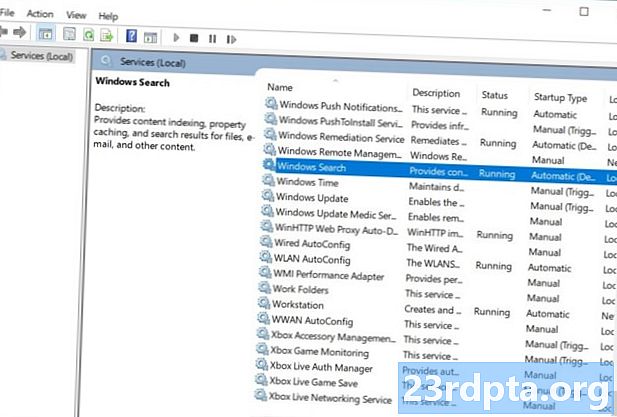
విండోస్ శోధన కొన్ని కారణాల వల్ల ఆపివేయబడవచ్చు. ఇది అలా కాదని నిర్ధారించుకోండి!
- విండోస్ బటన్ మరియు R బటన్ను ఒకేసారి నొక్కండి.
- రన్ విండోలో, టైప్ చేయండి services.msc.
- కనుగొనండి విండోస్ శోధన.
- ఇది అమలు కాకపోతే, దానిపై కుడి క్లిక్ చేసి ఎంచుకోండి ప్రారంభం.
- దాని లక్షణాలలోకి వెళ్లి స్టార్టప్ రకాన్ని మార్చండి స్వయంచాలక.
ఇండెక్సింగ్ను పునర్నిర్మించండి
- ప్రారంభ మెను బటన్ పై క్లిక్ చేయండి.
- కంట్రోల్ పానెల్ కోసం చూడండి మరియు దానిని తెరవండి. ఇది సాధారణంగా విండోస్ సిస్టమ్ కింద ఉంటుంది.
- కింద వీక్షణ ద్వారా చూడండి, ఎంచుకోండి చిన్న చిహ్నాలు.
- ఎంచుకోండి ఇండెక్సింగ్ ఎంపికలు.
- ఎంచుకోండి ఆధునిక.
- మీ పాస్వర్డ్ కోసం మిమ్మల్ని అడగవచ్చు. దాన్ని ఇన్పుట్ చేయండి.
- ట్రబుల్షూటింగ్ కింద, ఎంచుకోండి పునర్నిర్మాణం.
ఫ్యాక్టరీ డేటా రీసెట్?

మీ కంప్యూటర్కు అవసరమైనది క్రొత్త ప్రారంభం కావచ్చు. ఫ్యాక్టరీ డేటా రీసెట్ చేయడం వల్ల దాని సాఫ్ట్వేర్ తిరిగి ఫ్యాక్టరీ సెట్టింగులకు వస్తుంది. ఇది మీ అన్ని ఫైళ్ళను తొలగిస్తుందని గుర్తుంచుకోండి, కాబట్టి మీరు దీన్ని చేసే ముందు ఏదైనా ముఖ్యమైన పత్రాలను బ్యాకప్ చేయండి.
మీరు ఈ సమస్యను ఎదుర్కొన్నారా? మీరు దాన్ని ఎలా పరిష్కరించారు?
ఇవి కూడా చదవండి:
- విండోస్ 10 లో డిఫాల్ట్ బ్రౌజర్ను ఎలా మార్చాలి
- విండోస్ 10 లో అనువర్తనాలు మరియు ప్రోగ్రామ్లను ఎలా అన్ఇన్స్టాల్ చేయాలి
- విండోస్ 10 లో VPN ను ఎలా సెటప్ చేయాలి మరియు అనామకంగా బ్రౌజ్ చేయడం ప్రారంభించండి